相信很多网友都应该比较清楚,win7系统会在任务栏右侧显示出目前正在运行的应用所对应的图标。这样的好处是我们可以通过这些任务栏中的应用图标来快速打开或关闭对应的应用,不过有一些比较追求简洁的用户并不希望自己的任务栏中显示这些应用图标,所以小编今天就分享一下Win7系统隐藏任务栏右侧应用图标的最新解决方法,大家一起来看看吧。
Win7系统隐藏任务栏右侧应用图标的最新解决方法
1、首先使用鼠标右键单击任务栏空白处,在弹出的右键菜单中点击“属性”;
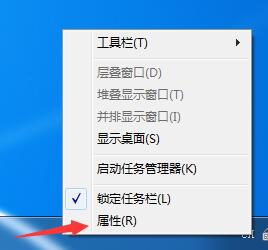
2、点击之后会弹出如下图所示的窗口,在窗口中的“任务栏”选项卡中点击“通知区域”一栏下的“自定义”按钮;
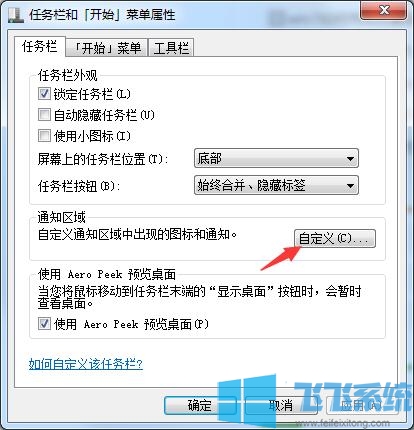
3、这时会弹出通知区域图标窗口,在窗口中取消勾选“始终在任务栏上显示所有图标和通知”;
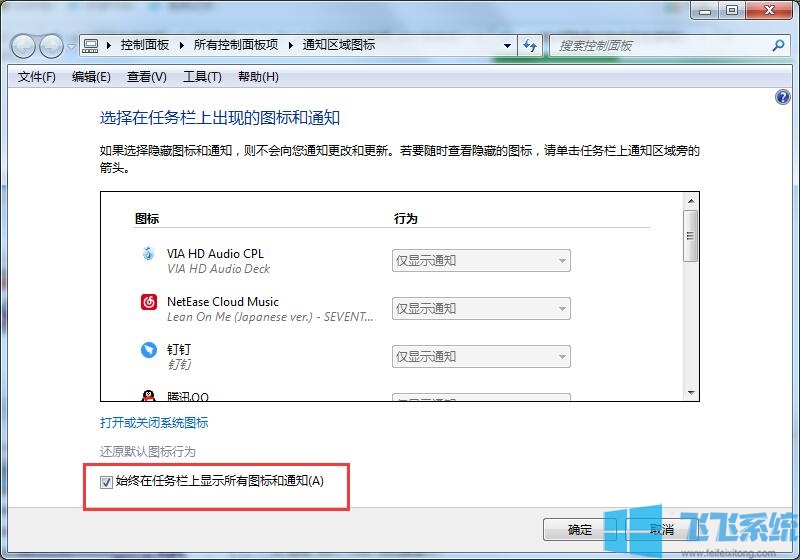
4、之后在上方的应用列表中需要隐藏的软件图标,然后点击其右侧的下拉菜单并选择“隐藏图标和通知”,最后点击“确定”按钮就可以了;
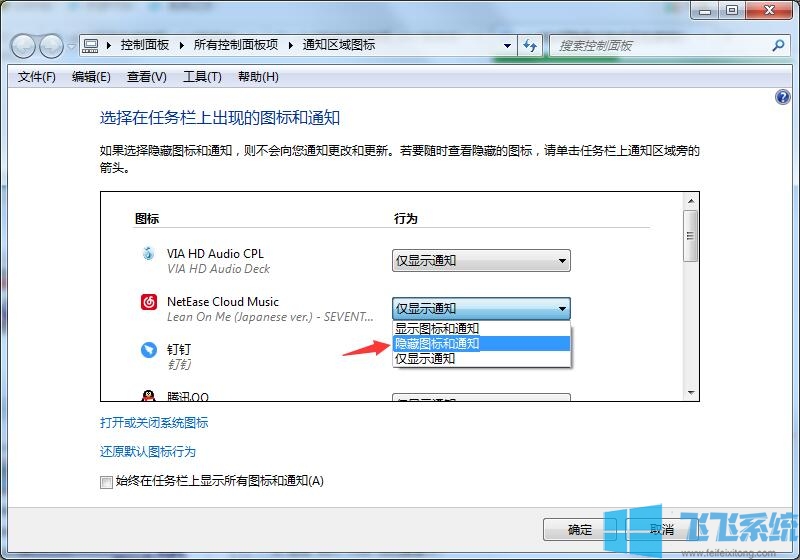
以上就是Win7系统隐藏任务栏右侧应用图标的最新解决方法,如果你想要隐藏任务栏中的某个应用图标,可以按照上面的方法来进行设置哦。
分享到: